PS中图片文字水印去除方法
相信很多小伙伴都有在使用PS软件,那么在其中我们怎么去清除一张图片的文字水印呢?方法很简单,下面小编就来为大家介绍。
方法一:内容识别
1. 首先,打开浏览器搜索“在线PS网站”并进入,在其中打开我们要进行操作的图片。

2. 接着,点击左侧菜单栏中的“矩形选框工具”,使用该工具将水印区域选中。确保选择的前景色或者是背景色和周围的颜色相近或者一致后,点击上方菜单栏中的“编辑”,在弹出选项中点击“填充”。同时,我们也可以按住“Shift”+“F5”键快速填充。
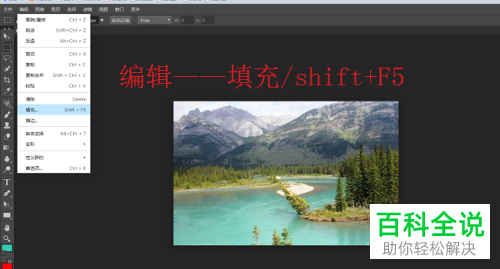
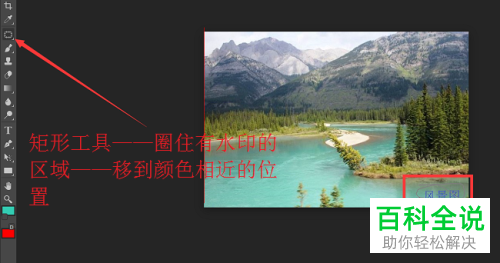
方法二:修补工具
点击左侧菜单栏中的“修补工具”,将水印区域选中,将该区域拖拽至与其颜色相近的位置后,系统就会开始识别,将其与周围的颜色融为一体,然后我们就看不到水印了。

方法三:克隆工具(仿制图章工具)
点击左侧菜单栏的“仿制图章工具”,通过按住“Alt”键,将水印周围区域仿制。在水印区域来回拉动,直到其颜色和周围颜色相近。为了达到这个效果,我们可以通过多次使用Alt键对水印周围区域进行仿制来实现。如果我们要改变画笔的大小,在右侧工具栏中的“笔刷工具”中就能设置。
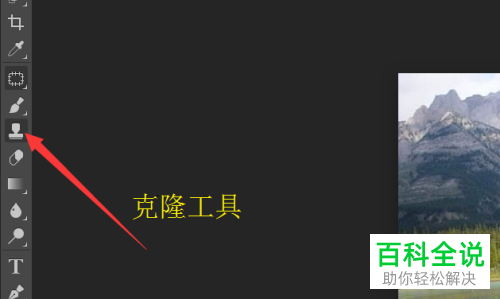
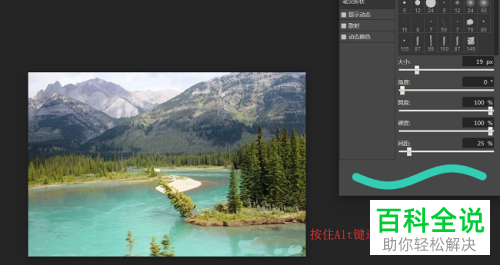
以上就是小编为大家介绍的PS中图片文字水印去除方法,希望能帮到你~
赞 (0)

